

|
图形(Graph)和图像(Image)都是多媒体系统中的可视元素,虽然它们很难区分,但确实不是一回事。图形是矢量图(Vector Drawn),它是根据几何特性来绘制的。图形的元素是一些点、直线、弧线等。图像是位图(Bitmap),它所包含的信息是用像素来度量的。 这里为用户朋友们提供了开贝影擎怎么用教程和开贝影擎安装教程,用户可根据详细的教程进行软件安装和快速操作使用软件,如果你对开贝影擎这款软件不是很熟悉,小编建议你来这里学习了解一下,将会对你有一定的帮助。 开贝影擎安装教程1、运行Setup.exe安装程序开始安装软件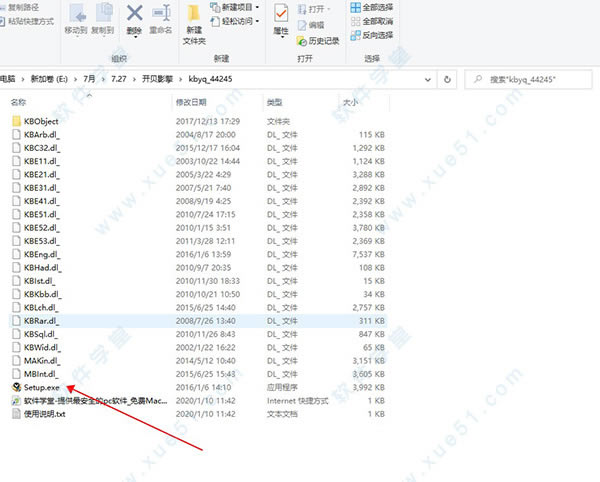 2、进入向导界面,点击浏览选择软件安装路径,可更改,也可按默认设置安装位置即可 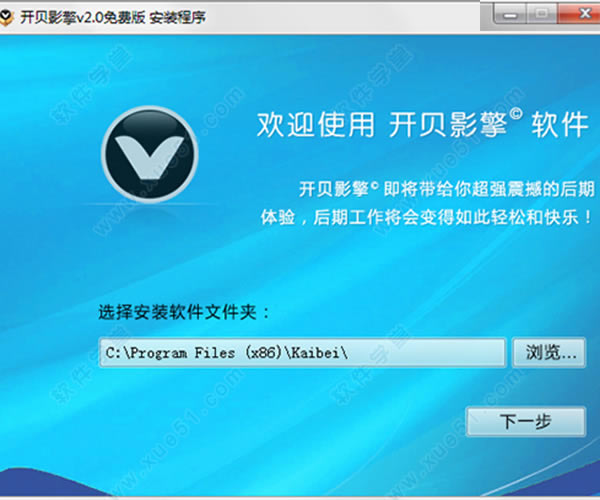 3、选择安装模板文件夹 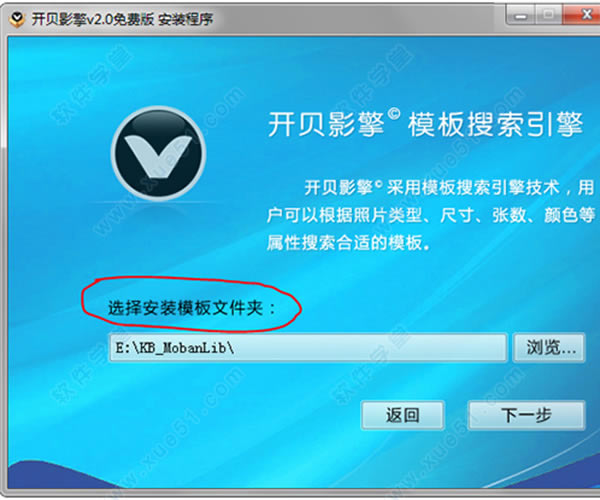 4、软件会自动选择任意版本的PS来匹配,会自动选择Photoshop执行文件的所在路径 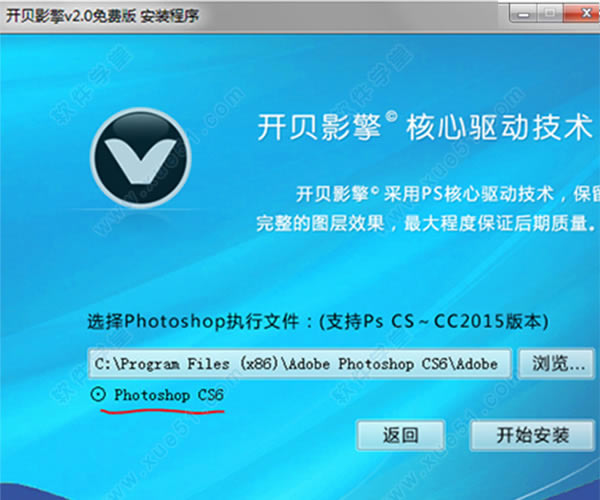 5、等待软件安装成功后就可以直接进入软件使用了 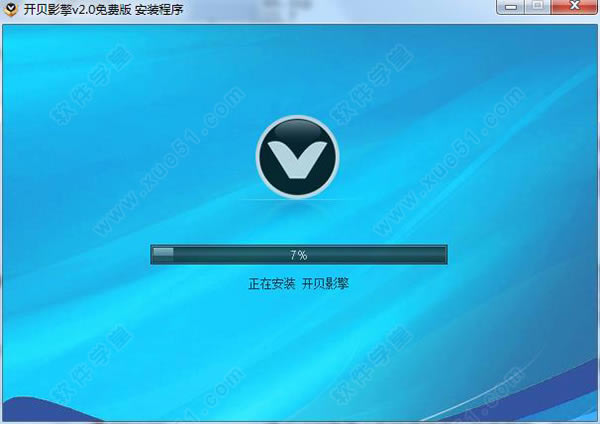 开贝影擎怎么用1、新建任务一个客户一个任务 开贝影擎采用任务式客户照片设计流程,在方便设计的同时,非常直观地了解到每张照片的使用情况,有效防止漏片现象发生。在新建任务中,可以设置相册的客户名称、尺寸、输出格式等,可以自定义尺寸,并且可以保存自己的尺寸 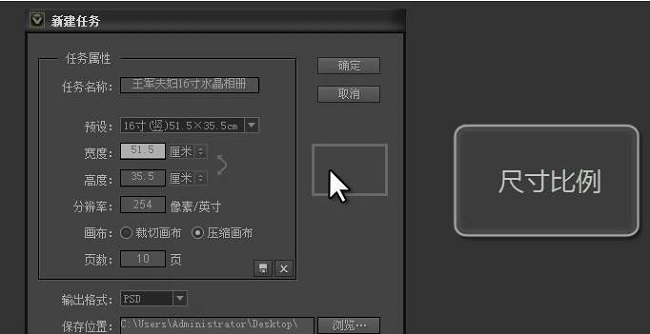 2、导入照片并分组 先将客户照片分组后再设计 将同一个客户的所有照片导入后,根据设计需要将照片分组,再根据分组中的照片搜索合适的模板,分组的好处,可以很清楚的看到所有照片的分配情况,防止漏片。 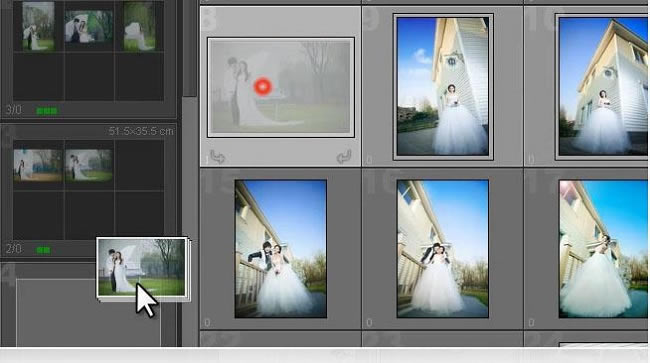 3、搜索并匹配模板 自动搜索适合照片的模板 点击照片分组时,软件会根据分组中的照片数量和横竖比例自动搜索合适的模板。选择合适的模板拖入分组中后,分组框下面的小方框会显示不同状态来表示模板与照片的匹配情况。 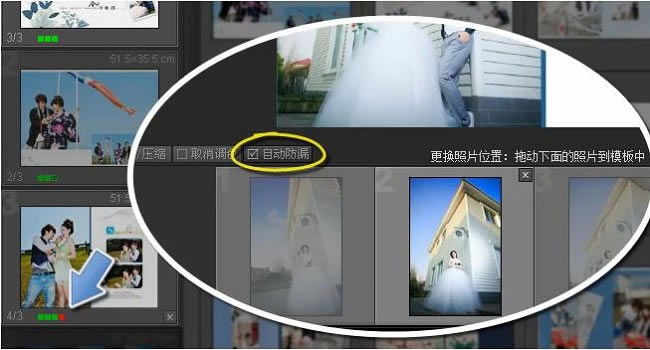 4、编辑照片定位 编辑照片在模板中的位置 进入编辑状态时,照片会根据模板中的照片框比例自动安排好照片位置,用户可以根据设计需要调整照片位置,并对每张照片进行移动、缩放、旋转等定位操作  5、批量输出成品 多个客户的相册批量输出 软件支持将多个客户的多本相册一次性批量输出,输出后的成品文件将保存在各自的任务文件夹,在批量生成时,用户可以选择统一输出格式;批量生成后,软件支持导不使用照片。 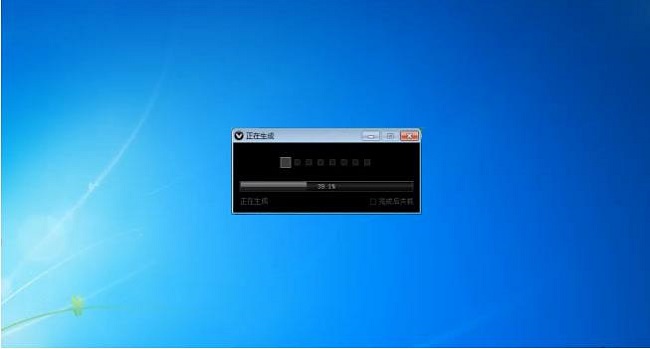 6、模板转换工具 软件中使用自己的PSD模板 由于软件采用PS核心驱动技术,可以完全识别PSD中图层的所有信息,并根据模板效果进行处理和转换,通过模板工具转换后的模板,可以直接在软件中使用,软件会识别照片图层的张数、长宽比例、透明度、颜色模式等信息。 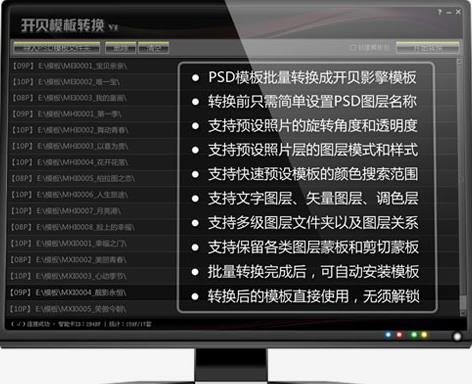 矢量图常用于框架结构的图形处理,应用非常广泛。图形是人们根据客观事物制作生成的,它不是客观存在的;图像是可以直接通过照相、扫描、摄像得到,也可以通过绘制得到。 |
温馨提示:喜欢本站的话,请收藏一下本站!